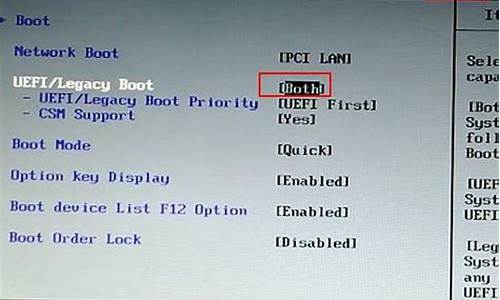1.如何在win7上安装linux系统
2.在win7下安装linux,是装双系统好呢还是用虚拟机装好呢。。。。
3.已经装了win7的电脑想再装Linux,怎么安装呀
4.怎么在WIN7旗舰版下安装LINUX双操作系统,详细版的!
5.如何在win7下安装linux?
6.win7 64位下虚拟机安装linux
7.win7下linux系统怎么安装
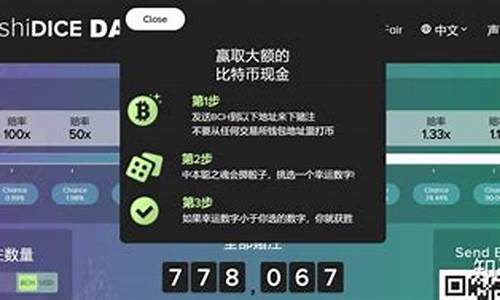
步骤如下:
一、准备工作:
1、下载VMware Workstation并安装。
2、下载一个Linux系统镜像。
二、新建虚拟机:
1、打开VMware,新建一个虚拟机。
2、选择“典型(推荐)(T)”,点“下一步”。
3、选择“稍后安装操作系统”,点“下一步”。
4、选择Linux系统版本,点“下一步”。
5、设置“虚拟机名称”跟虚拟机的存放“位置”,点“下一步”。
6、设置“最大磁盘大小”,选择“将虚拟磁盘存储为单个文件”,点“下一步”。
三、安装:
1、在CD/DVD处加载第一步下载的Linux系统镜像文件。
2、点击虚拟机的电源键,然后按照步骤提示进行安装,完成后即可使用虚拟机了。
如何在win7上安装linux系统
win7下通过以下方法可以用winGRUB安装Linux:
1)安装wingrub,选择安装的位置,
2)Wingrub的配置
选择Tools>Install?Grub,在弹出的窗口中做如下配置,最后单击Istall完成安装。
注:当在Partition右边的下拉列表中看到(hd0,1),说明硬盘的第一个分区(hd0,0)
(C盘)是NTFS分区,(hd0,1)就是我们的D盘,即存放Linux镜像文件的分区,
(hd0,2)是我们的E盘,即要安装linux操作系统的分区。
3)?查看tools-Partition list,记录下D盘对应的Name,比如为(hd0, 4),在下一步将会用到。
4)?Grub默认安装在C:\Grub\下面,MENU.LST为配置文件,用文本编辑器打开该配置文 ?
件,修改成如下内容:?
timeout 10 ?
title FC5install ?
root (hd0, 4) #(hd0,4) D盘 ?kernel (hd0, 4)/linux/vmlinuz ?initrd (hd0, 4)/linux/initrd.img ?
title WindowsXp ?root(hd0, 0) ?makeactive ?
chainloader +1?
timeout为等待的时间,即10s, title即为看到的标题,即可以选择FC5install或者WindowsXp进入,之后的三行为进入(hd0,4)(本文例子等价于D盘)的根目录,然后分别调用D:\linux目录下面的vmlinuz和initrd.img,即可以进入跟光盘安装一样的过程了.
在win7下安装linux,是装双系统好呢还是用虚拟机装好呢。。。。
你好,首先请你分清楚Linux和Win7都是操作系统,两者都是平等的东西,所以不存在说在一个系统中装另一个系统的情况,只能说是在电脑上同时装两个系统。如果装的话只能是两个系统分别装在两个盘中,也不有什么分区的东西了,硬盘是NTFS的没有问题,反而FAT的还真不能装了。如果真装的话只能就是两个系统分别选择不同的安装盘符就可以了。但是安装完以后Win7和Linux引导文件的是有问题的,也就是说不能同时检测到两个系统,要对引导文件进行修改。最后还是建议你在Win7系统装个VM吧,然后再装Linux这样学习方便些。
已经装了win7的电脑想再装Linux,怎么安装呀
内存够大的话,可以用虚拟机装。不过每次进入LINUX都要先进WIN7,然后再进虚拟机。如果是长时间学习的话,可以直接装双系统。用虚拟机装还有个好处,可以在WIN7和LINUX之间随意切换,装双系统的话切换就要重启。
怎么在WIN7旗舰版下安装LINUX双操作系统,详细版的!
这个是我一直用的一个安装ubuntu10.10的方法,屡试不爽,当然安装新的版本同样可以适用,改一下相应的东西就行了
第一步:下载Ubuntu10.10
下载地址:
://releases.ubuntu/10.10/
我下载的是:
ubuntu-10.10-desktop-i386.iso
第二步:下载grub4dos
下载地址:
://download.gna.org/grub4dos/
我下载的是:
grub4dos-0.4.4.zip
第三步:设置启动项
1 、解压grub4dos,将目录中的grldr,grldr.mbr,grub.exe三个文件复制到C盘根目录下
注:这里时我复制后,提示已经寻在grldr这个文件,虽然我用文件搜索没有搜索到,但是没有关系,如果提示已经存在,可以不复制的
2 、解压ubuntu10.10,将casper目录下vmlinuz、initrd.lz两个文件复制到C盘根目录下
3 、C 盘根目录下建立menu.lst 文件,内容为:
title Install Ubuntu
root (hd0,0)
kernel (hd0,0)/vmlinuz boot=casper iso-scan/filename=/ubuntu-10.10-desktop-i386.iso ro quiet splash locale=zh_CN.UTF-8
initrd (hd0,0)/initrd.lz
4 、在C 盘根目录新建一个文件命名为boot.ini 。内容如下:
[boot loader]
[operating systems]
c:\grldr.mbr="ubuntu"
5、将ubuntu-10.10-desktop-i386.iso复制到C盘根目录下
注:你下载的Ubuntu文件名字要和第三步的文件名字相一致
第四步:硬盘安装Ubuntu10.10
重启电脑,按回车进入Ubuntu10.10的安装界面
打开终端输入如下命令:
sudo umount -l /isodevice
这一命令取消掉对光盘所在驱动器的挂载,否则分区界面找不到分区。
双击安装Ubuntu,根据提示进行安装即可
---------------------------------------------------------------------------------------------------------------------
PS:安装完Ubuntu10.10后要记得在Ubuntu下进入C盘根目录把grldr.mbr,grub.exe,vmlinuz,initrd.lz,menu.lst,boot.ini这几个文件都删除了,然后win7是可以正常启动的,不用做任何设置。
如何在win7下安装linux?
由于在学校老师叫用xp,win7下面玩游戏很不错还能适用像IE9这样的东西,所以我决定安装3个操作系统,xp主要用来给老师写程序,win7用来玩游戏用网银,ubuntu
进入Linux的学习阶段。接下来是我安装的步骤,希望能帮助大家:
注意:其实里面安装的过程与网上面的win7与ubuntu双系统安装差不多,但是需要分清第一个分区,需要把那些boot.ini呀,menu.lst这些文件放到第一个文件夹下,另外grub4dos是为了引导系统。
用win7和XP双系统的,我的机子以前也是用win7+XP双系统的,分区是XP在第一个盘上,Win7在第二个盘上(如果你当年装双系统的时候是先XP再win7的话就是这样);
一,前期的工作:
1.首先可以在Windows下面分出来一个分区,大概给上个20G左右吧(我硬盘比较大1T的,给ubuntu分了30G);
2.下载一个ubuntu系统;
3.下载一个grub4dos,然后将压缩包中的:grldr
,
grldr.mbr,
grub.exe
三个文件复制到
C
盘根目录下
4.启动项:
(1)在C磁盘上面建立一个menu.lst文件,内容:
title
Install
Ubuntu
root
(hd0,0)
kernel
(hd0,0)/vmlinuz
boot=casper
iso-scan/filename=/ubuntu.iso
ro
quiet
splash
locale=zh_CN.UTF-8
initrd
(hd0,0)/initrd.lz
(2)在C盘根目录下建立一个
boot.ini
的文件:
[boot
loader]
[operating
systems]
c:\grldr.mbr="ubuntu"
5.在下载好的
Ubuntu
10.04
LTS系统
iso
文件中,
casper
文件夹目录下,找到
vmlinuz、initrd.lz
解压,并复制到
C
盘根目录下。由于你下载下来的文件命名不一定是ubuntu.iso后面可能会遇到问题。
检查一遍一共在C盘连新建+复制一共有8个文件。
6.重新启动你的电脑吧,选择进入安装ubuntu,进行安装,一定要记得要手动选择分区。
还需要注意的一点是:你原来双系统(win7+xp),要分清楚那个是第一个分区,也就是说系统的boot从那个盘中读出来的,那么你就把这些东西放到那个盘里面就可以了。一般的情况下,先装xp再装win7的都是xp在第一个分区上面的。
二,安装ubuntu
重启机器。在启动项选择ubuntu.
进入Ubuntu桌面。打开终端,输入代码:sudo
umount
-l
/isodevice这一命令取消掉对光盘所在
驱动
器的挂载,否则分区界面找不到分区。
双击安装Ubuntu,根据提示进行安装即可。再提醒一遍要选择手动选择分区。
三,修复启动项
重新启动ubuntu之后,结果发现选择windows
7的启动项,又进入到Ubuntu的安装界面。下面来说明如何修复,进人Ubuntu系统,打开“应用程序---附件--终端”,命令如下sudo
gedit
/etc/default/grub
修改GRUB_TIMEOUT="10"
然后在终端中输入sudo
update-grub
update
命令会自动找到
windows
7
启动项。并且自动更新
/boot/grub/grub.cfg
文件。进入“位置---计算机---win7系统盘“
将安装Ubuntu系统时复制到C盘的那些文件(vmlinuz,initrd.lz,grldr,grldr.mbr,grub.exe,menu.lst,boot.ini,ubuntu.iso)全部移到回收站。特别是ISO文件,如果不删除,重启进入win7后,又将进入Ubuntu的安装界面。
好了,到这里,可以进入Linux下面看看了。
win7 64位下虚拟机安装linux
如何在Windows下安装Linux,建立双系统?
1、下载linux系统的安装镜像,建议下载ubuntu、fedora或者opensuse的livecd镜像(下载地址见最后的补充)。
#何为livecd?livecd即为可以直接引导为可用Linux系统的CD光盘镜像。也就是是说如果你有一张这样的CD盘,那么当你的电脑从该CD进行光盘启动时,会直接进入一个建立在光盘基础上的linux系统,这个系统与你安装后的系统是完全一样的,你也可以通过光盘来体会这个linux系统的方方面面。
#livecd必须由光盘启动吗?不是的,当然如果你有刻录光驱,刻一张CD然后再安装是最方便的方法。如果不想刻盘,也有很多办法实现安装。
2、准备用于安装linux的引导盘。不刻盘的情况下使用livecd进行系统安装的主要安装方法有(这里的方法专指实体机安装,且你已经准备好了用于安装linux的硬盘分区,不包含虚拟机的安装):
(1)、[推荐方法]利用U盘启动安装。硬件方面只需要一个1G空间以上的U盘,因为livecd的大小一般都是700M以下的。然后下载linux的livecd镜像,再下载一个Universal USB Installer的小程序(下载地址见最后的补充),这个程序的作用是可以把你的linux的livecd光盘iso镜像写入到U盘上,把U盘做成一个可以引导系统的类似于光盘的U盘。用Universal USB Installer把livecd写到U盘后,重新启动系统,按delete键进入bios,调整boot顺序,将usb启动调整至硬盘之前,然后就可以把U盘当成光盘进行安装了,因为U盘的读取速度比光盘快,所以用U盘安装比光盘安装要省时省力省钱。
(2)、ubuntu的livecd提供了wubi安装的方法,不过该方法不是真正意义上的双系统,且在win7系统下会有很多问题,所以不推荐用这样的方法。
(3)、配置grub4dos或者easybcd之类的程序进行硬盘启动安装。这个方法是最烦琐最容易出错的方法,很多linux虽然可以引导安装但会在安装过程中提示找不到硬盘,需要进行umount操作,搞不好连windows都不能启动了,所以严重不推荐!
3、在widnows下准备用于安装linux的硬盘分区。linux是可以安装到逻辑分区的,比如你的电脑在windows下有CDE三个盘,C盘是windows系统盘,D盘如果没有系统的话,那就是第一个逻辑分区了,E盘是第二个逻辑分区。那么你可以把linux安装到E盘,如果E盘空间太大,可以进行压缩和分拆,一般给linux系统10G空间就够用了,linux不需要太大的空间。
#为什么linux不需要太大的空间?因为现在的linux系统都是可以读写windows的ntfs以及fat32分区的,读写没有任何困难,比如你在linux里下载的等大文件,你是可以直接复制到windows的D盘和E盘里的,但windows则不同,windows不能读取linux的分区格式,看不到分区内的内容,所以如果给linux分很多空间相当于浪费硬盘空间。
linux的磁盘分区表示方法和widnows是不同的,第一个主分区,通常是windows的C盘,在linux下一般表示成sda1(注意老式的ide接口硬盘表示为hda1)或者(hd0,0)。sda1中的a表示你电脑上的第一块硬盘,而1表示第一个主分区。主分区一般只能有4个,比如你电脑第二块硬盘的第二个主分区,应该表示成:sdb2或者(hd1,1)。而逻辑分区,一般就是widnows的D盘了,表示方法为sda5或者(hd0,4) 。不管之前占用了几个主分区,第一个逻辑分区都是sda5。那么比如第一块硬盘上的第三个逻辑分区(一般是windows下的F盘) 的表示方法是什么?是sda7或者(hd0,6)。分区表示方法大概就是这样,这个是必须掌握的,否则你在安装系统时会拿不准那个分区是有用的,一不小心就格式化了有用的分区,那样就悔之晚矣了。
继续之前的例子,比如你有个CDE三个盘,设你对E盘进行了压缩,压缩出10G,在windows下将成为F盘。这个F就是用于安装linux的空间,在linux下会表示成sda7或者(hd0,6 )。要记住这个分区的标识符号和空间大小,因为安装linux时必须用到。
4、安装linux的过程比较简单,就是进行一些时区、键盘鼠标布局等设置,所有linux的版本都大同小异,唯一需要关注的就是磁盘分区这一步,因为是双系统,所以一定要确保windows的数据的安全!
#linux需要分几个分区:如果是双系统,只需要两个,一个是“/”根分区,一个是swap交换分区。可以把根分区当成是windows的C盘,而swap分区则与windows的虚拟内存类似。如果你的内存足够大,可以把swap分区也省略掉,当然不建议这样做,会影响系统的运行速度。swap分区的大小建议是内存大小的两倍,但如果你的内存超过1G,那么只需要1G就够了,多了也是浪费空间,linux占用内存是很低的。
#需要分配独立的/boot分区吗?不需要,也不建议这样做,因为容易造成引导的问题,直接一个/分区就行了,不要单独分/boot。
到硬盘分区这一步时,一定要选择“手动进行分区”,然后会出现磁盘分区的列表,首先删除sda7,也就是windows的F盘,使之成为剩余空间。然后新建一个逻辑分区为swap分区,大小建议是1G,分区格式选择swap,挂载点不选;再利用剩余的9G空间,全部用于创建根分区,分区格式是ext4或者ext3,挂载点选择"/",注意也是逻辑分区,不需要占用主分区!这样分区就结束了,可以进行系统安装。
5、一般会在安装快结束时提示安装grub引导程序,有的linux是在进行分区时就选择grub安装位置的。
#什么是grub?grub是GNU引导开发的一个开源引导程序。直观的作用就是你不是安装了双系统吗,那么开机后你需要选择是进入哪个系统,所以就需要grub来做引导,开机后你会看到两个系统的提示菜单,选择后进入对应的系统。
#grub必须安装到硬盘的mbr主引导记录吗?不是的,不过安装到mbr是比较简单的方法。不安装到mbr,那就需要将引导记录写到“/”分区所在位置,按照这里的例子是sda7。但是如果不安装到mbr的话,有个问题就是,安装结束后重启系统时,会直接进入windows,不显示linux的引导列表。这时如果你的windows系统是vista或者windows7的话,可以在windows下配置easybcd,实现用windows的bcd来引导双系统,这个方法也是不错的选择,具体参看easybcd的帮助主题。
#如果默认将grub信息安装到了mbr,会有什么麻烦?就是再重装任何一个系统时都会有麻烦,尤其是重装windows后,grub菜单将消失,因为windows系统冲没了mbr上的引导信息。这时需要用linux的livecd进行修复,以找回grub引导菜单。
安装好grub,重启即可选择进入linux还是windows,双系统也就安装完成。
win7下linux系统怎么安装
整体流程可以简单概括为先安装虚拟机,再安装linux系统,以无线破解专用Linux系统5为例,虚拟机可以使用vmware、virtual pc等软件,以vmware为例。需要提前,下载vmware和5的iso镜像。
一、安装vmware虚拟机
1、将下载的vmware安装包进行解压,这里以vmware 10.0为例,然后运行里面的安装程序。
2、进入欢迎界面后,点击下一步。(现在还是设置VMware的安装,还没有安装),在弹出的窗口中,必须接受协议,不然不能点击下一步。
3、如果你对虚拟机的安装不熟就选择典型安装。(其他版本的选择上面的选项。自定义选项会让你多选择几个默认的安装)
4、接下来的就是选择安装的目录了,当然如果你的电脑c盘够大够用,安装在c盘也可以,不过建议安装在非系统盘,免得影响电脑的运行速度。选择好了点击下一步。后面的将“启动的时候是否自己检测新版本”前面的勾去掉,否则每次开机更新会导致虚拟机运行时变卡。
5、接下来创建桌面图标选项,勾选“桌面”和“开始菜单文件夹”即可。一切设置完成等待安装程序安装,直到出现输入注册码窗口,自己可以网上搜索注册码或者下载相应版本的vmware的注册机。输入注册码后,安装完成。
二、安装5
1、打开vmware,在左侧窗口右键,“新建虚拟机”。在弹出的窗口中选择“自定义”,然后下一步即可。
2、因为BT5是基于linux内核的,所以在弹出“选择一个客户操作系统”时,选择“Linux”。命名虚拟机,根据自己的情况命名即可。
3、处理器数量,根据情况选择。
4、指定内存数量,虚拟使用的内存尽量大一些,这样可以有效提高虚拟机运行速度,个人以推荐内存1GB为设置。如果物理机的内存很大,这个可以设置的更大一些。
5、网络连接,一般选择“使用网络地址翻译(NAT)”。I/O控制器一般选择“SCSI控制器”。最后是设置硬盘的容量,这里指定的磁盘大小并不是虚拟机实际占用磁盘大小,而是它最大使用量,实际值会根据在虚拟机中安装的软件的多少进行动态的变化,所以指定大点没有关系, 这里设置为20G,BT5所占的空间实际上要小的更多。
6、保存磁盘文件,这个文件一定要保存在自己熟悉的目录中,因为重装系统或者换了电脑,只要有此文件,就可以用vmware直接打开它,而不需要再重新安装虚拟机。
7、设置完成后,点击“完成”即可创建虚拟机,创建虚拟机完成后,在新建的虚拟机上右键,选择“设置”。点击“CD/DVD”,勾选“使用ISO镜像文件”,选择个人下载的BT5的安装镜像。设置好后,点击“确定”。
8、然后在虚拟机上,右键选择“电源”——“打开电源”,开始安装5。
9、最后和物理机安装BT5一样按提示安装5即可。
一.安装所需软件
1.分区助手专业版(必需):用来对硬盘分区,将磁盘的一部分格式化成Linux可以识别的ext3格式
2.Ext2Fsd(硬盘安装必需,光盘安装不用):因为Windows不能识别ext3格式的文件系统,所以需要借助这个软件将linux安装文件放到ext3的磁盘,如果是使用光盘安装,则不需要这个软件
3.EasyBCD(必需):用于添加和修改启动项
4.WinGrub(建议使用):用于看分区编号
5.动态磁盘转换器(视情况):Linux只能安装在基本磁盘,我是因为第一次安装错误导致磁盘变成了动态磁盘,所以需要用到这个,关于动态磁盘的概念请自行百度,一般现在的系统都是基本磁盘。
6.CentOS-6.5-x86_64-bin-DVD1.iso和CentOS-6.5-x86_64-bin-DVD2.iso。如果是安装32位的CentOS系统,就是CentOS-6.5-i386-bin-DVD1.iso和CentOS-6.5-i386-bin-DVD2.iso两个文件。
CentOS的安装文件需要自行另外下载(各大高校的ftp上应该有)或者购买安装光碟。